Как установить текстуру в программе Photoshop?
Ты не знаешь как установить текстуру в программе Photoshop? Я тебе помогу. Предположим, у тебя есть новый файл с текстурой (этот файл размещён в специальной папке для скаченных дополнений) и его необходимо установить, так как для дальнейшей работы именно эта текстура, ну просто необходима.
Открой программу Photoshop.
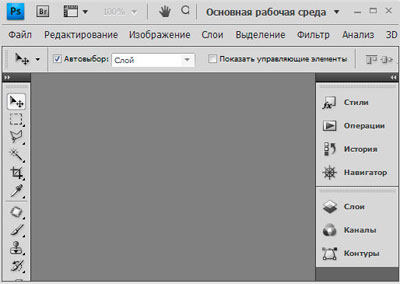
Обратись в главном меню во вкладку Edit - Preset Manager (Редактирование - Управление наборами).
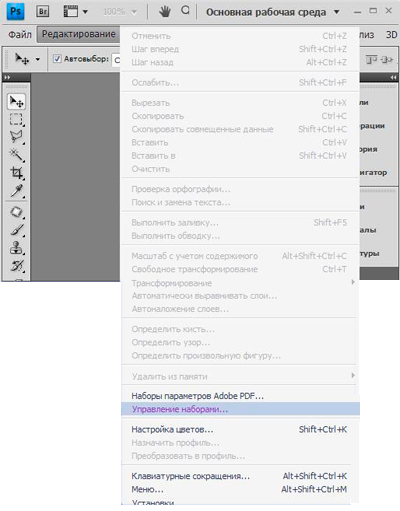
Появится вот такое окно, если нажать на кнопку обведенную красным овалом, то можешь выбрать вид дополнения, который хочется установить.
Так как ты устанавливаешь текстуру (узор), то и выбирать необходимо строку с названием узор или нажимаем Ctrl+5, далее кликаем загрузить (кнопка отмечена зелёным овалом).
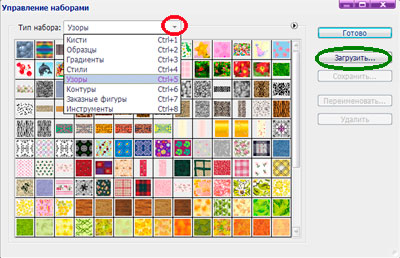
В этот момент появится новое окно. Здесь нужно указать адрес файла с текстурой. У меня она лежит в папке Images. Выбираем текстуру (допустим "Листопад") и нажимаем загрузить(отмечено оранжевым овалом).
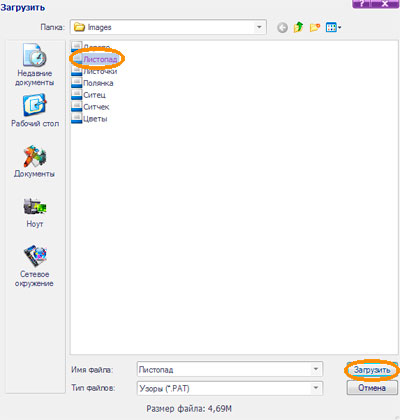
Ты сделал всё правильно, программа Photoshop скопировала указанные узоры в свой набор. Нажимай готово (кнопка отмечена голубым овалом).
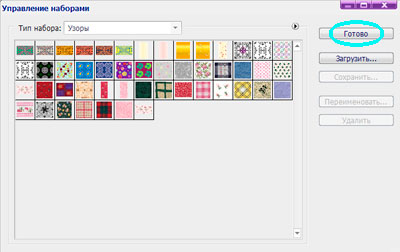
Можешь использовать их и создавать свои неповторимые работы. Для того, чтобы залить узором слой нужно сначала залить его любым цветом, затем перейти на вкладку добавить стиль слоя и выбрать строку "Наложение узора"(строка отмечена красным овалом).
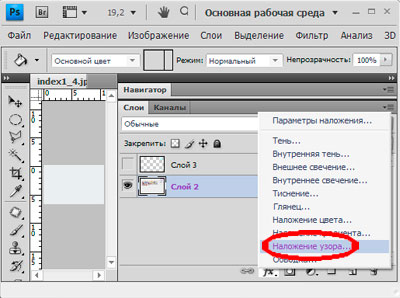
Таким образом ты откроешь окошко "Стиль слоя". Выбираем строку "Наложение узора", ставим галочку напротив строки (зелёный овал). В выпадаещем списке, если нажать на кнопку, обведенную красным овалом, то можешь выбрать узор, которым зальёшь слой или деталь.
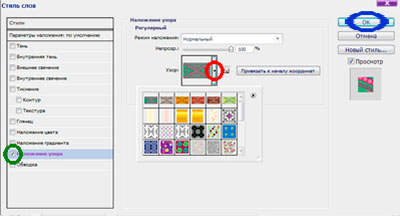
Выбрав, нужный узор, нажимаем "ОК" (кнопка отмечена синим овалом). Ну вот и всё. Дерзай и создавай.
PS: выбирая узоры, даже не нажав кнопку "ОК", можно посмотреть, как будет выглядеть твой слой или деталь.

PS: Скачать бесплатно можно любой материал, находящийся на сайте. Не забывай, что у любого материала, есть автор и использовать его в коммерческих целях без его согласия не допустимо.